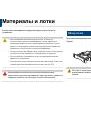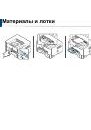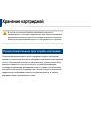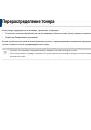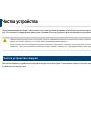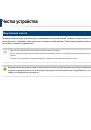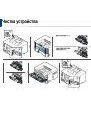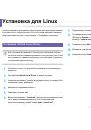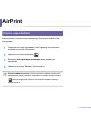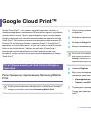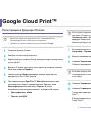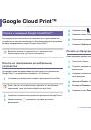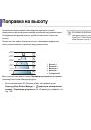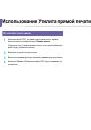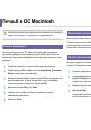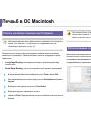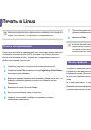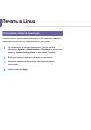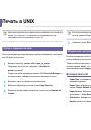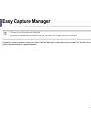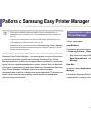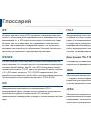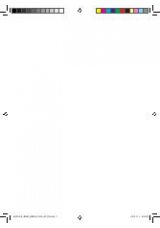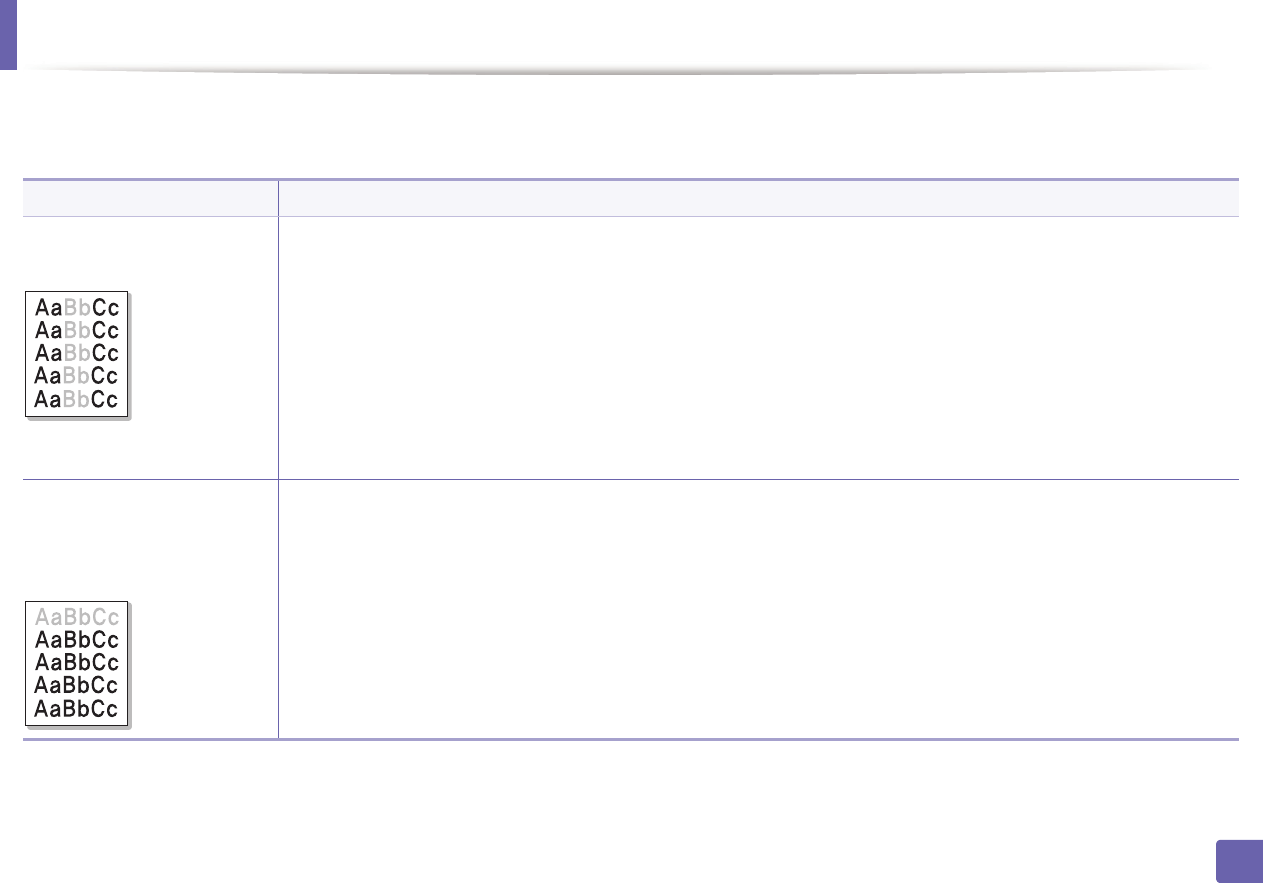
215
5.
Устранение
неисправностей
Проблемы
качества
печати
Если
внутренние
компоненты
устройства
загрязнены
или
бумага
загружена
неправильно
,
качество
печати
может
заметно
ухудшиться
.
В
таблице
содержатся
инструкции
по
устранению
подобных
неполадок
.
Ситуация
Решения
Слишком
светлое
или
бледное
изображение
•
Вертикальные
белые
полосы
или
бледные
области
могут
появляться
на
странице
из
-
за
низкого
уровня
тонера
.
Установите
новый
картридж
.
•
Бумага
не
отвечает
установленным
требованиям
(
например
,
слишком
влажная
или
жесткая
).
•
Если
вся
страница
слишком
светлая
,
значит
,
задано
слишком
низкое
разрешение
печати
или
включен
режим
экономии
тонера
.
Настройте
разрешение
печати
и
отключите
режим
экономии
тонера
;
см
.
экран
справки
драйвера
принтера
.
•
Сочетание
таких
недостатков
печати
,
как
блеклые
участки
и
смазывание
,
может
указывать
на
необходимость
очистки
картриджа
с
тонером
.
Очистите
внутренние
части
устройства
•
Возможно
загрязнена
поверхность
блока
лазерного
сканирования
внутри
устройства
.
Очистите
внутренние
части
устройства
Если
устранить
неполадку
не
удается
,
обратитесь
в
службу
технической
поддержки
.
Печать
на
верхней
половине
листа
менее
насыщенная
,
чем
на
нижней
Возможно
,
тонер
недостаточно
проникает
в
бумагу
данного
типа
.
•
Измените
параметры
принтера
и
повторите
попытку
.
В
окне
Настройка
печати
на
вкладке
Бумага
выберите
тип
бумаги
Вторичная
.